TOEICの問題集に付属している英語問題の音源をiPhoneで聞くために、iTunesを介してミュージックアプリに入れていました。
この時に再生できるスピードは当然1倍です。
一方、「オーディオブック」という形式でiPhoneに取り込むと、iPhoneの公式ミュージックアプリでは、0.5倍速、1倍速、2倍速で再生できます。ただ、2倍速だと速すぎなので、1.2倍速付近で再生してみたいですね。
そんな時に便利なのが、「語学プレーヤー」というiPhoneアプリです。語学プレーヤーを使用して音源を1.2倍速や1.5倍速で再生する方法を紹介します。
オーディオプレーヤー形式の音源をiPhoneで1.2倍速や1.5倍速で再生する方法
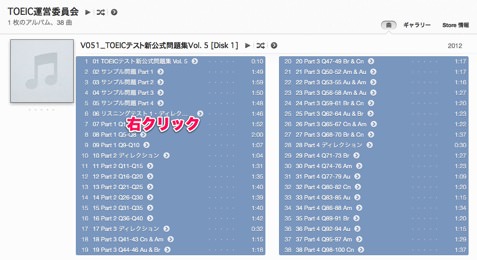
▲iTunes内で、オーディオブックに移動したいデータを選択してから右クリックをします。
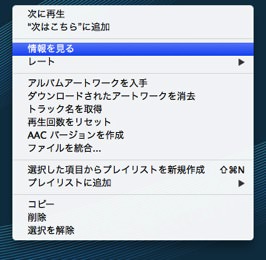
▲そして、情報を見るを選択します。
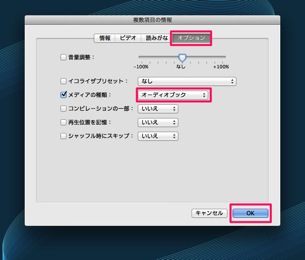
▲オプション内から、メディアの種類をオーディオブックに変更してOKを押します。
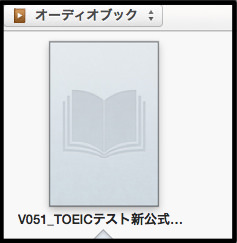
▲すると、オーディオブック形式になるので、これをiPhoneに入れます。
iPhoneに入れたオーディオブックを語学プレーヤーで聴く
続いて、iPhoneに入れたオーディオブックを、語学プレーヤーで聴けるようにします。

▲語学プレーヤーを起動したら、アプリ内下のメニューバー「ミュージック」からプレイリストに追加を選択し(左)、その他からオーディオブックを選択します(右)。
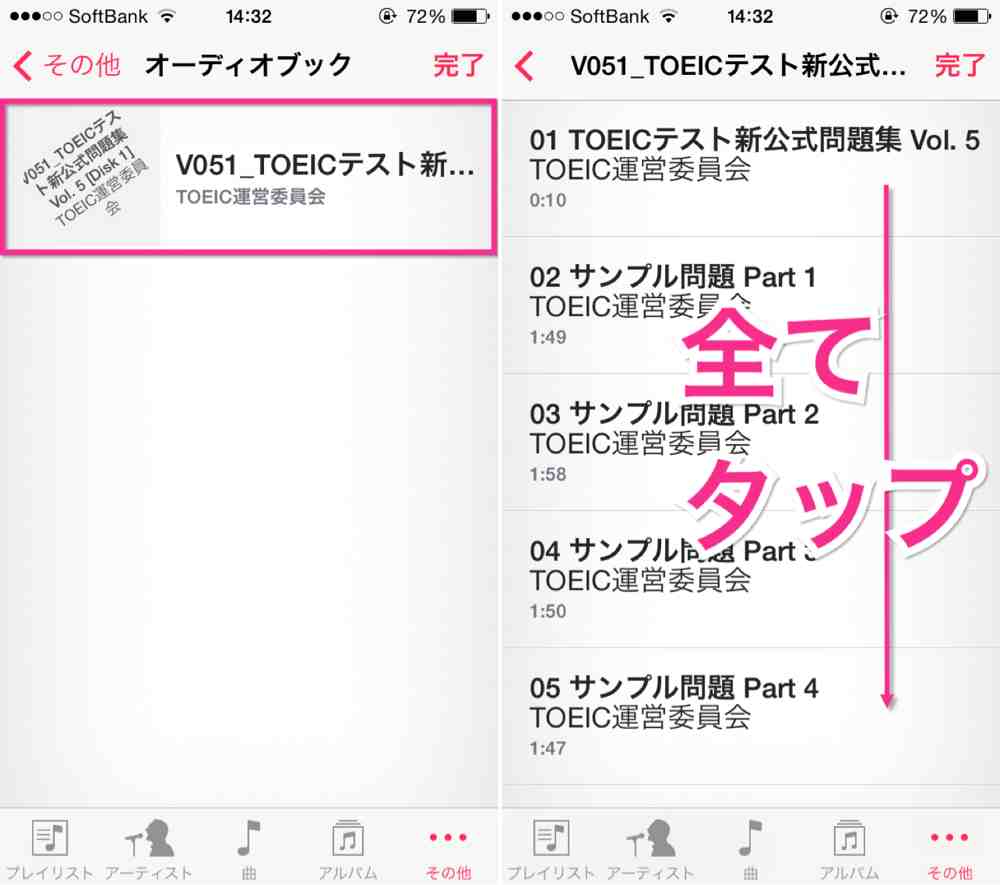
▲そして、目的のオーディオブックを選択します(左)。プレイリストに追加したい項目を全てタップします。色が変わらないので操作性が良くないのですが、一度タップすれば追加されているので気にしないでください(右)。
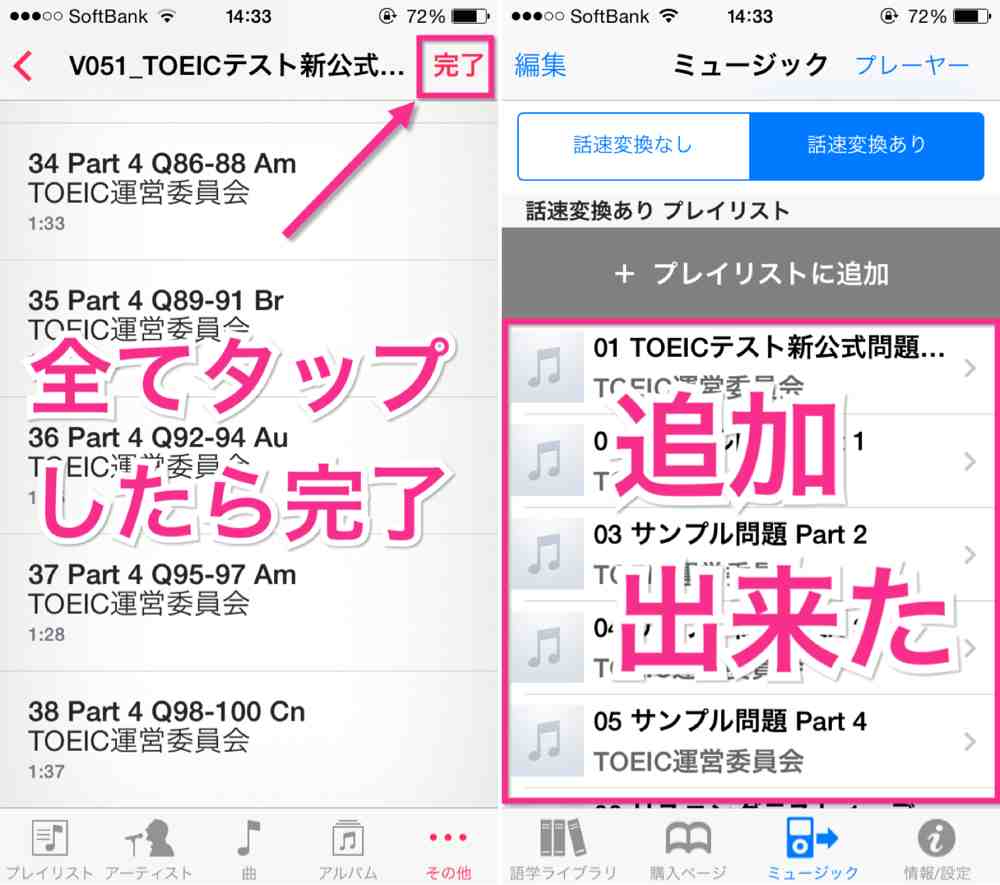
▲全てタップしたら右上の完了をタップします(左)。すると、プレイリストにオーディオブックを全て登録する事が出来ました(右)。
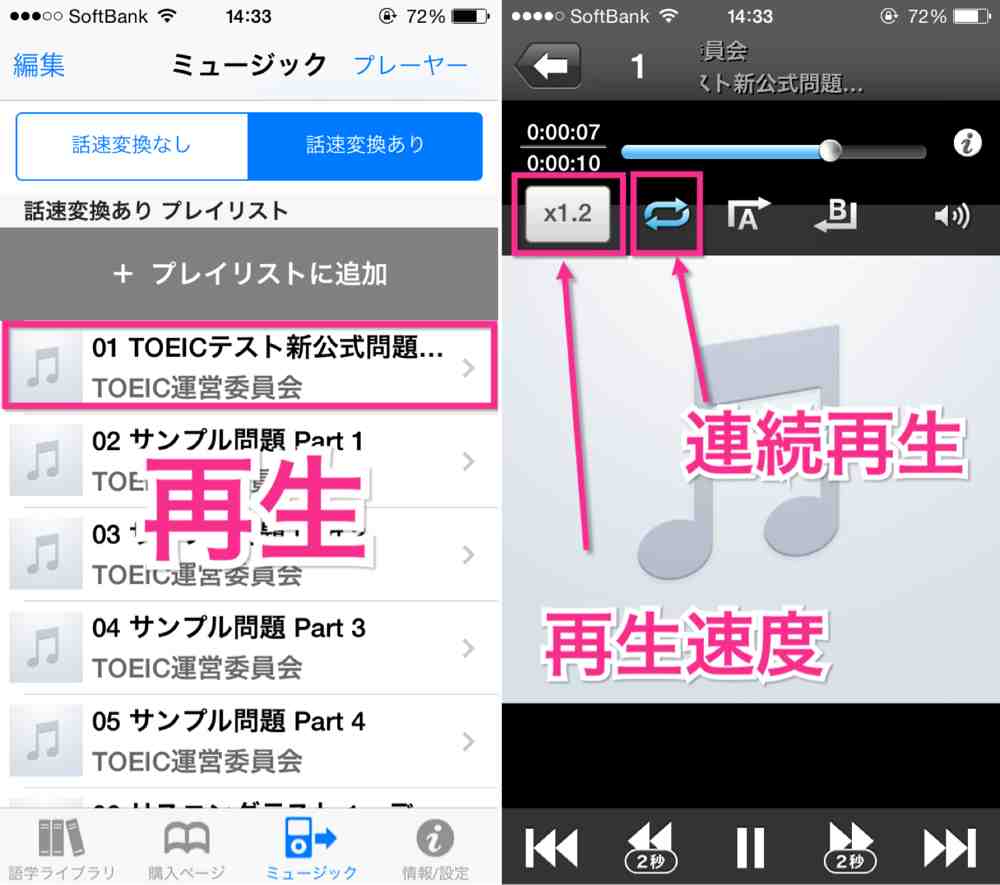
▲実際に再生してみます。プレイリストの項目をタップして再生してみると(左)、再生が開始されます。図で囲った部分は、それぞれ、再生速度、再生の種類を示しています。
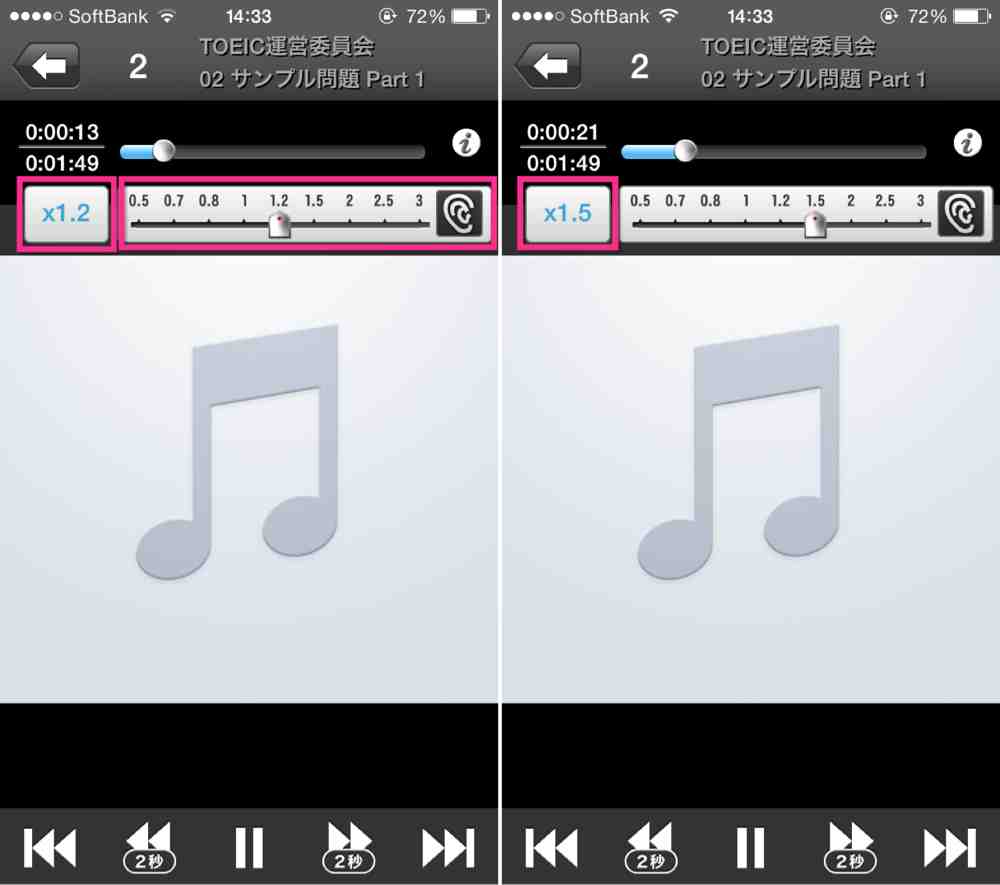
▲再生速度をタップすれば、スライドバーを調節する事によって、再生速度を調節する事が出来ます。調節できる段階は、9種類あります。
- 0.5倍
- 0.7倍
- 0.8倍
- 1倍
- 1.2倍
- 1.5倍
- 2倍
- 2.5倍
- 3倍
使用してみた感想
TOEICの公式問題集のスピードに慣れるために、1.2倍で再生してみました。連続再生する事が出来るので、通学時間にずっと再生しっぱなしに出来るので重宝しています。
実際のスピードよりも速く聴く事に慣れていれば、試験で楽に聞こえると思います。
iPhoneの公式ミュージックアプリでは1.2倍速や1.5倍速では出来ませんが、「語学プレーヤー」なら出来ます。語学を耳で勉強する人にとっては、便利なアプリです。


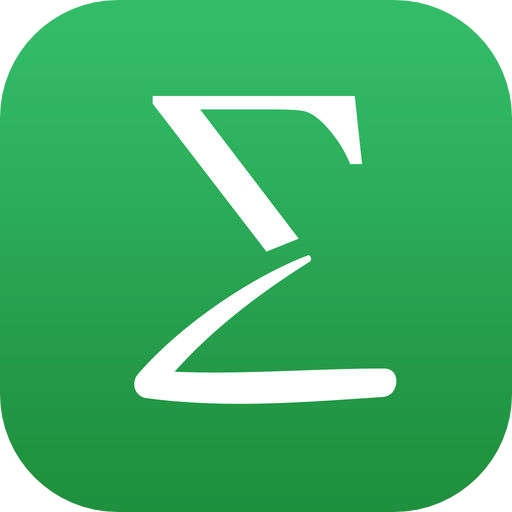

コメント